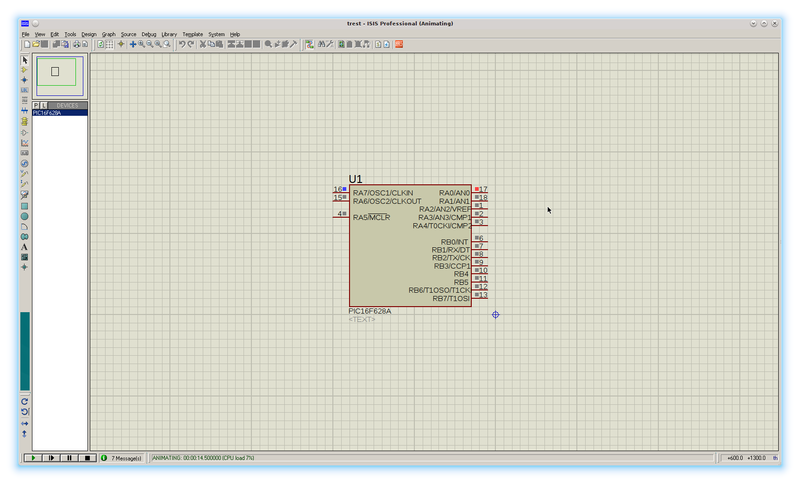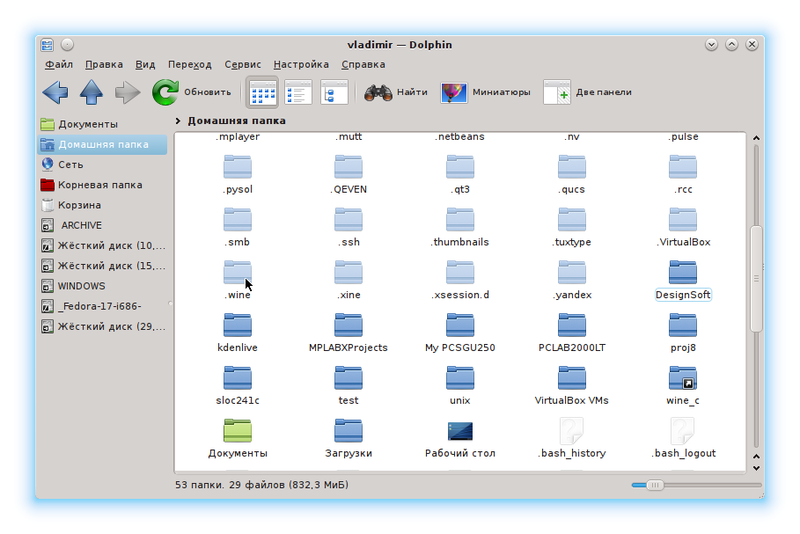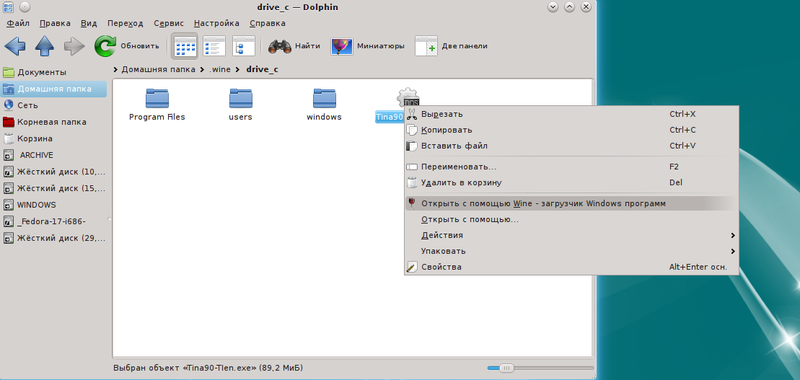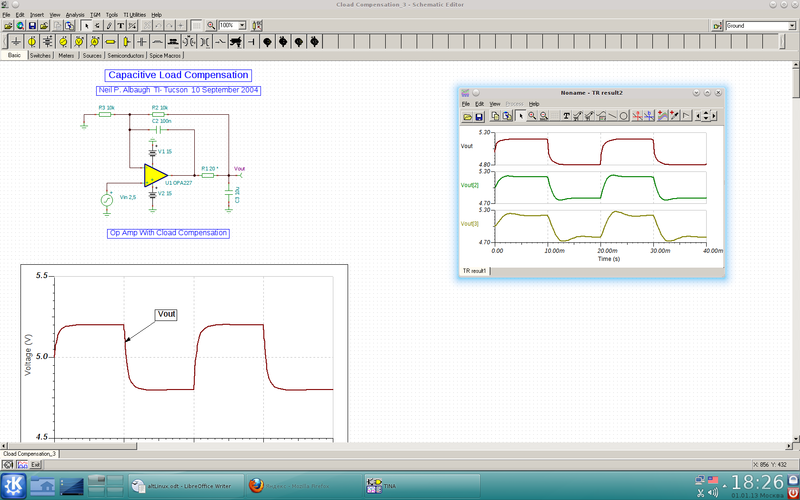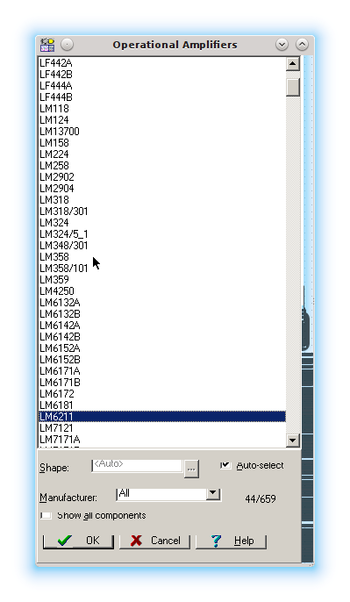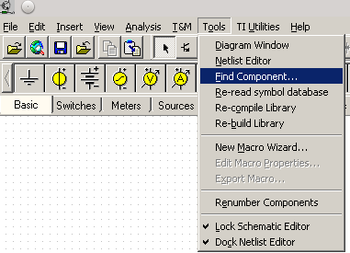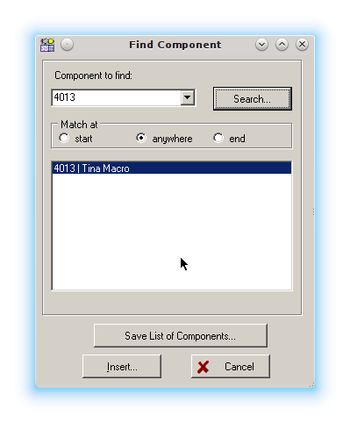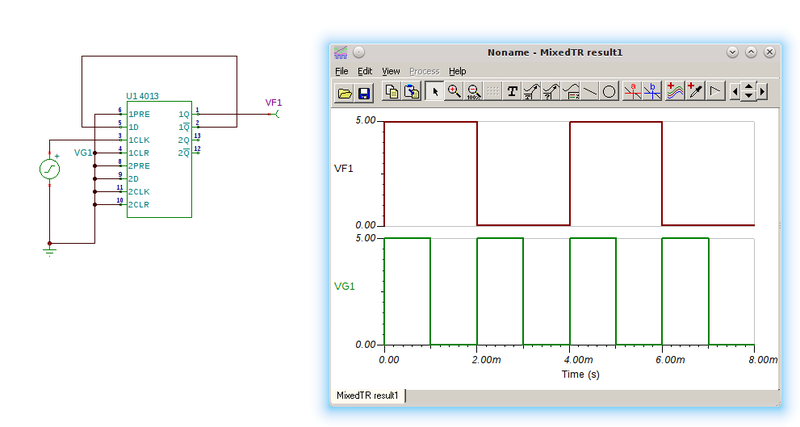Electronics/tina ti: различия между версиями
Tora-bora (обсуждение | вклад) (initial page) |
Tora-bora (обсуждение | вклад) м (+тэг электроника) |
||
| (не показано 7 промежуточных версий 4 участников) | |||
| Строка 3: | Строка 3: | ||
|Annotation = В помощь радиолюбителю: средство разработки схем Tina Ti | |Annotation = В помощь радиолюбителю: средство разработки схем Tina Ti | ||
|Author = Владимир Гололобов | |Author = Владимир Гололобов | ||
|Tag = | |Tag = электроника | ||
|Section = хобби | |Section = хобби | ||
|Issue = | |Issue =01 | ||
}} | }} | ||
{{review-nav | {{review-nav | ||
| Строка 13: | Строка 13: | ||
=== В помощь радиолюбителю: средство разработки схем Tina Ti === | === В помощь радиолюбителю: средство разработки схем Tina Ti === | ||
Многие, как мне кажется, путают операционную систему персонального компьютера с инструментом для профессионального использования, а кто-то смешивает персональный компьютер с игровыми приставками. Конечно, компьютер — устройство универсальное, но основное его предназначение | Многие, как мне кажется, путают операционную систему персонального компьютера с инструментом для профессионального использования, а кто-то смешивает персональный компьютер с игровыми приставками. Конечно, компьютер — устройство универсальное, но основное его предназначение (расчёты и вычисления) давно забыты пользователями с момента появления домашних компьютеров. | ||
Круг моих интересов, как правило, ограничен теми программами, что могут интересовать (и быть полезны для) начинающих радиолюбителей. Программы, о которых пишу, я каждый раз проверяю и в Windows, и в Linux. Часто программы для Windows вполне успешно работают в среде Wine. Очень удобная для проверки микроконтроллеров с внешними элементами программа ISIS (Proteus), программа коммерческая, вполне работоспособна в Linux. Хотя в Linux есть хорошая программа, работающая только в Linux, это KTechlab, но она сейчас оставлена своим создателем и требует для полной работоспособности KDE3. Можно, конечно, использовать более ранние версии дистрибутива, но сегодня я хотел сказать о другом. Вот работа программы, созданной в KTechlab, которую можно проверить с помощью Windows-программы ISIS, установленной в ALT Linux. | |||
Рис. 1. Проверка работы программы, созданной в KTechlab | [[Файл:ElectronicsTinaTi01.png|800px|Проверка работы программы, созданной в KTechlab]] | ||
'''Рис. 1. Проверка работы программы, созданной в KTechlab''' | |||
В предыдущих версиях Linux эту проверку можно было бы выполнить в программе KTechlab. Но приведённый пример, конечно, призван показать, что при необходимости использовать программы для Windows, следует попытаться их установить в среде Wine. | |||
Для исследования электрических цепей в Linux прекрасно можно использовать программу Qucs. Но радиолюбители подчас склонны искать в программе готовые элементы их «заветной» схемы, например, микросхемы. В Qucs не очень большой выбор подобных компонентов. Поэтому я хочу показать, как использовать для этого другую программу, TINA-TI. | Для исследования электрических цепей в Linux прекрасно можно использовать программу Qucs. Но радиолюбители подчас склонны искать в программе готовые элементы их «заветной» схемы, например, микросхемы. В Qucs не очень большой выбор подобных компонентов. Поэтому я хочу показать, как использовать для этого другую программу, TINA-TI. | ||
На сайте разработчика есть две версии сокращённой и бесплатной программы — англоязычная и русскоязычная. Последняя может и не устанавливаться, поэтому используйте англоязычную версию. Распакованный установочный файл лучше поместить на диск С: в папку .wine домашней директории. | |||
[[Файл:ElectronicsTinaTi02.png|800px|Папка среды Wine в домашней директории]] | |||
'''Рис. 2. Папка среды Wine в домашней директории''' | |||
После этого щелчком правой клавиши мышки по установочному файлу можно запустить установку. | После этого щелчком правой клавиши мышки по установочному файлу можно запустить установку. | ||
[[Файл:ElectronicsTinaTi03.png|800px|Запуск установки программы TINA-TI]] | |||
'''Рис. 3. Запуск установки программы TINA-TI''' | |||
Установка программы ничем не отличается от установки других программ в Windows. При установке можно оставить опцию создания иконок на рабочем столе. И в списке программ Wine в основном меню появится программа TINA-TI. | |||
Программа приходит с большим количеством интересных примеров, которые можно найти в разделе «File-Open Examples» основного меню программы, например, таким. | Программа приходит с большим количеством интересных примеров, которые можно найти в разделе «File-Open Examples» основного меню программы, например, таким. | ||
[[Файл:ElectronicsTinaTi04.png|800px|Пример из набора Examples программы TINA-TI]] | |||
'''Рис. 4. Пример из набора Examples программы TINA-TI''' | |||
Каждый из примеров можно моделировать. В данном случае я использовал раздел «Analysis-Transient». Все графики сигналов при выводе могут быть смешаны. А для их разделения в редакторе диаграмм (в разделе «View») основного меню есть пункт «Separate Curves». Моделей операционных усилителей в программе много. Чтобы в этом убедиться, достаточно выбрать операционный усилитель на закладке «Spice Macros» панели компонентов. | |||
Иногда (я не знаю причины) возникает проблема, связанная с тем, что редактор графиков — это ещё одно окно. При щелчке мышкой в основном рабочем поле это окно исчезает. Можно свернуть программу TINA-TI, развернуть её вновь и получить графики на месте. Можно правой клавишей меню щёлкнуть по этому окну, чтобы выбрать его положение поверх других (Дополнительно-Поддерживать поверх других). Этот режим сохранится на время сессии. | |||
Иногда | |||
[[Файл:ElectronicsTinaTi05.png|350px|Список операционных усилителей, доступных для работы в TINA-TI]] | |||
'''Рис. 5. Список операционных усилителей, доступных для работы в TINA-TI''' | |||
При первом взгляде на программу может возникнуть сожаление, что программа не имеет закладки цифровых микросхем на панели компонентов. Но воспользуйтесь поиском компонентов: | При первом взгляде на программу может возникнуть сожаление, что программа не имеет закладки цифровых микросхем на панели компонентов. Но воспользуйтесь поиском компонентов: | ||
[[Файл:ElectronicsTinaTi06.png|350px|Команда поиска компонентов]] | |||
'''Рис. 6. Команда поиска компонентов''' | |||
В диалоговом окне достаточно ввести, скажем, 4081, и нажать кнопку Search... | В диалоговом окне достаточно ввести, скажем, 4081, и нажать кнопку Search... | ||
[[Файл:ElectronicsTinaTi07.png|350px|Диалоговое окно поиска компонентов]] | |||
'''Рис. 7. Диалоговое окно поиска компонентов''' | |||
...чтобы убедиться в наличие большого количества цифровых микросхем. | |||
И вы можете убедиться, что эти микросхемы работают. | И вы можете убедиться, что эти микросхемы работают. | ||
[[Файл:ElectronicsTinaTi08.png|800px|Моделирование работы D-триггера в TINA-TI]] | |||
Рис. 8. Моделирование работы D-триггера в TINA-TI | '''Рис. 8. Моделирование работы D-триггера в TINA-TI''' | ||
Тем, кого заинтересовала программа TINA-TI, я могу посоветовать прочитать «Быстрый старт», перевод которого сделал Валентин Володин. В ближайшем выпуске интернет-журнала «Радиоежегодник» можно найти это руководство. А редакция журнала планирует выпустить цикл статей о программе TINA-TI. | |||
__SHOWFACTBOX__ | __SHOWFACTBOX__ | ||
[[Категория:ALT-review | [[Категория:ALT-review]] | ||
{{Category navigation|title=Журнал ALT-review|category=ALT-review|sortkey={{SUBPAGENAME}}}} | |||
Текущая версия от 08:51, 10 сентября 2017
Журнал ALT-review
Title::В помощь радиолюбителю: средство разработки схем Tina Ti- Автор: Author::Владимир Гололобов Раздел: Section::хобби Выпуск: Issue::01 Тег: Tag::электроника

| ||||||||||||||||||||||
|---|---|---|---|---|---|---|---|---|---|---|---|---|---|---|---|---|---|---|---|---|---|---|

| ||||||||||||||||||||||
| ||||||||||||||||||||||
В помощь радиолюбителю: средство разработки схем Tina Ti
Многие, как мне кажется, путают операционную систему персонального компьютера с инструментом для профессионального использования, а кто-то смешивает персональный компьютер с игровыми приставками. Конечно, компьютер — устройство универсальное, но основное его предназначение (расчёты и вычисления) давно забыты пользователями с момента появления домашних компьютеров.
Круг моих интересов, как правило, ограничен теми программами, что могут интересовать (и быть полезны для) начинающих радиолюбителей. Программы, о которых пишу, я каждый раз проверяю и в Windows, и в Linux. Часто программы для Windows вполне успешно работают в среде Wine. Очень удобная для проверки микроконтроллеров с внешними элементами программа ISIS (Proteus), программа коммерческая, вполне работоспособна в Linux. Хотя в Linux есть хорошая программа, работающая только в Linux, это KTechlab, но она сейчас оставлена своим создателем и требует для полной работоспособности KDE3. Можно, конечно, использовать более ранние версии дистрибутива, но сегодня я хотел сказать о другом. Вот работа программы, созданной в KTechlab, которую можно проверить с помощью Windows-программы ISIS, установленной в ALT Linux.
Рис. 1. Проверка работы программы, созданной в KTechlab
В предыдущих версиях Linux эту проверку можно было бы выполнить в программе KTechlab. Но приведённый пример, конечно, призван показать, что при необходимости использовать программы для Windows, следует попытаться их установить в среде Wine.
Для исследования электрических цепей в Linux прекрасно можно использовать программу Qucs. Но радиолюбители подчас склонны искать в программе готовые элементы их «заветной» схемы, например, микросхемы. В Qucs не очень большой выбор подобных компонентов. Поэтому я хочу показать, как использовать для этого другую программу, TINA-TI.
На сайте разработчика есть две версии сокращённой и бесплатной программы — англоязычная и русскоязычная. Последняя может и не устанавливаться, поэтому используйте англоязычную версию. Распакованный установочный файл лучше поместить на диск С: в папку .wine домашней директории.
Рис. 2. Папка среды Wine в домашней директории
После этого щелчком правой клавиши мышки по установочному файлу можно запустить установку.
Рис. 3. Запуск установки программы TINA-TI
Установка программы ничем не отличается от установки других программ в Windows. При установке можно оставить опцию создания иконок на рабочем столе. И в списке программ Wine в основном меню появится программа TINA-TI.
Программа приходит с большим количеством интересных примеров, которые можно найти в разделе «File-Open Examples» основного меню программы, например, таким.
Рис. 4. Пример из набора Examples программы TINA-TI
Каждый из примеров можно моделировать. В данном случае я использовал раздел «Analysis-Transient». Все графики сигналов при выводе могут быть смешаны. А для их разделения в редакторе диаграмм (в разделе «View») основного меню есть пункт «Separate Curves». Моделей операционных усилителей в программе много. Чтобы в этом убедиться, достаточно выбрать операционный усилитель на закладке «Spice Macros» панели компонентов.
Иногда (я не знаю причины) возникает проблема, связанная с тем, что редактор графиков — это ещё одно окно. При щелчке мышкой в основном рабочем поле это окно исчезает. Можно свернуть программу TINA-TI, развернуть её вновь и получить графики на месте. Можно правой клавишей меню щёлкнуть по этому окну, чтобы выбрать его положение поверх других (Дополнительно-Поддерживать поверх других). Этот режим сохранится на время сессии.
Рис. 5. Список операционных усилителей, доступных для работы в TINA-TI
При первом взгляде на программу может возникнуть сожаление, что программа не имеет закладки цифровых микросхем на панели компонентов. Но воспользуйтесь поиском компонентов:
Рис. 6. Команда поиска компонентов
В диалоговом окне достаточно ввести, скажем, 4081, и нажать кнопку Search...
Рис. 7. Диалоговое окно поиска компонентов
...чтобы убедиться в наличие большого количества цифровых микросхем.
И вы можете убедиться, что эти микросхемы работают.
Рис. 8. Моделирование работы D-триггера в TINA-TI
Тем, кого заинтересовала программа TINA-TI, я могу посоветовать прочитать «Быстрый старт», перевод которого сделал Валентин Володин. В ближайшем выпуске интернет-журнала «Радиоежегодник» можно найти это руководство. А редакция журнала планирует выпустить цикл статей о программе TINA-TI.
__SHOWFACTBOX__